怎么给wps演示幻灯片添加“阶梯状”动画效果
来源:网络收集 点击: 时间:2024-04-02【导读】:
在使用wps演示制作幻灯片的时候,怎么给幻灯片中添加一个“阶梯状”动画效果呢?下面小编就和大家来分享一下:品牌型号:ThinkPadL14系统版本:windows 10企业版软件版本:wps2019方法/步骤1/6分步阅读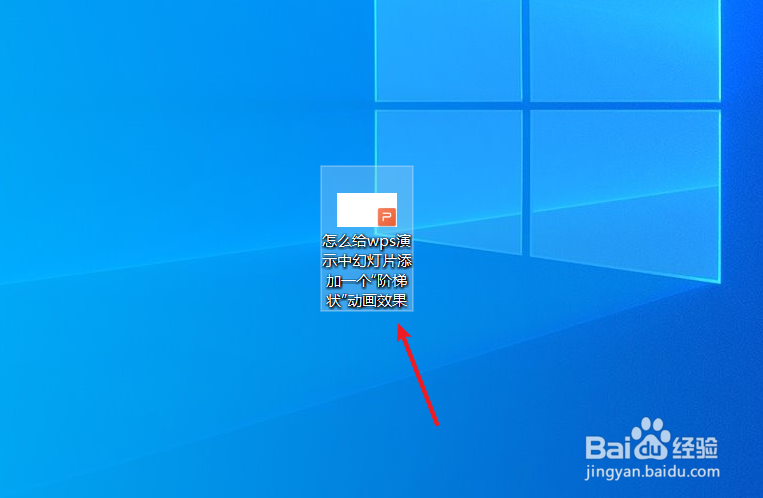 2/6
2/6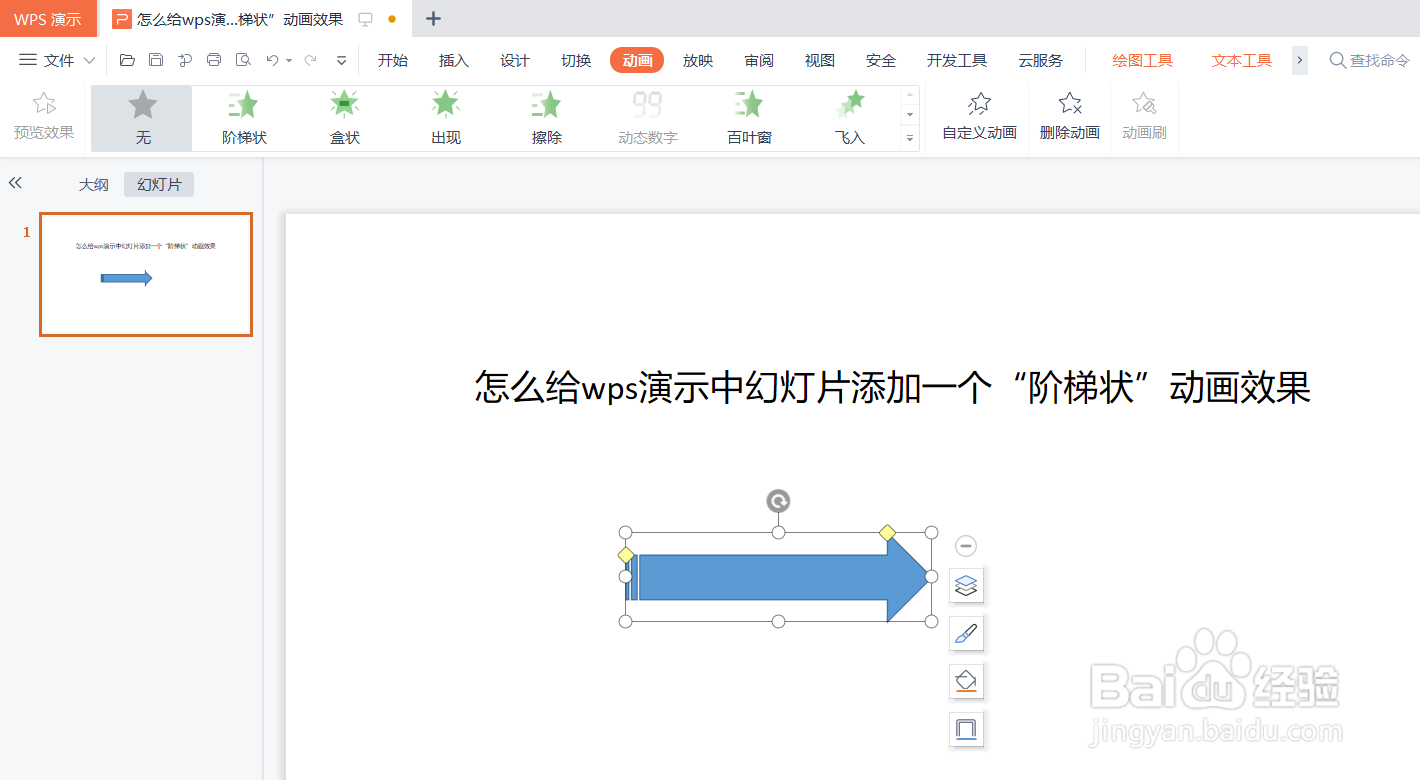 3/6
3/6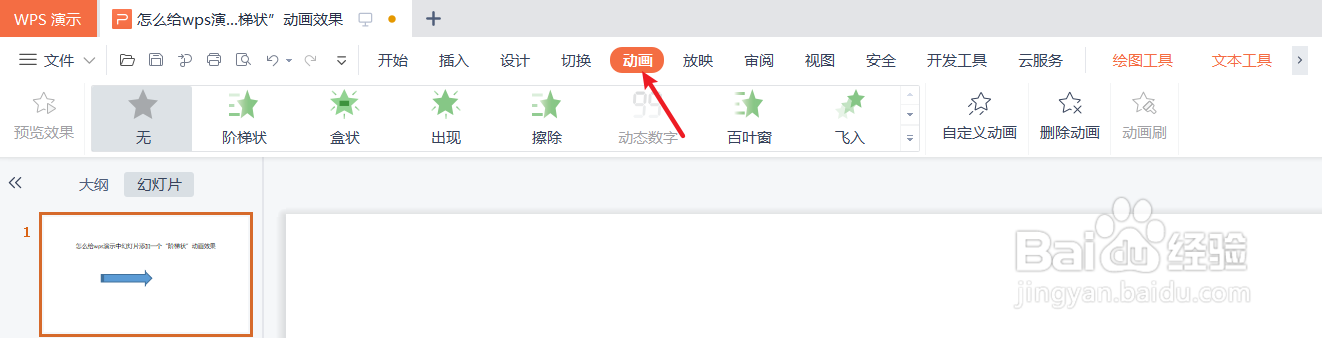 4/6
4/6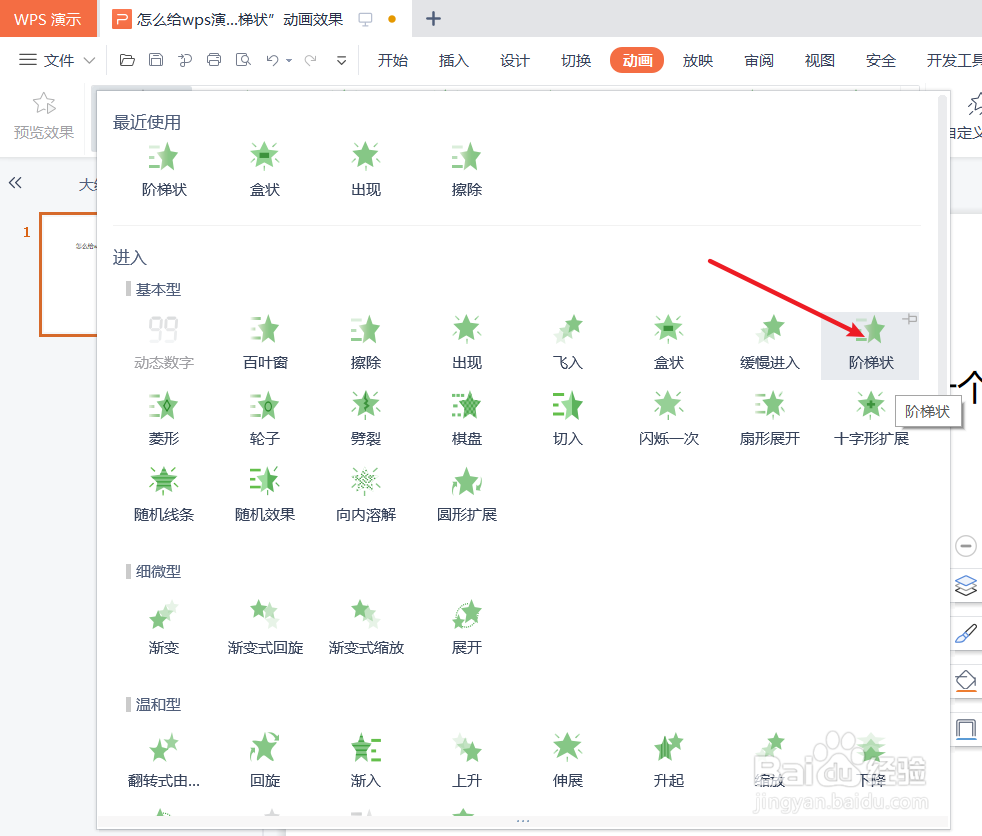 5/6
5/6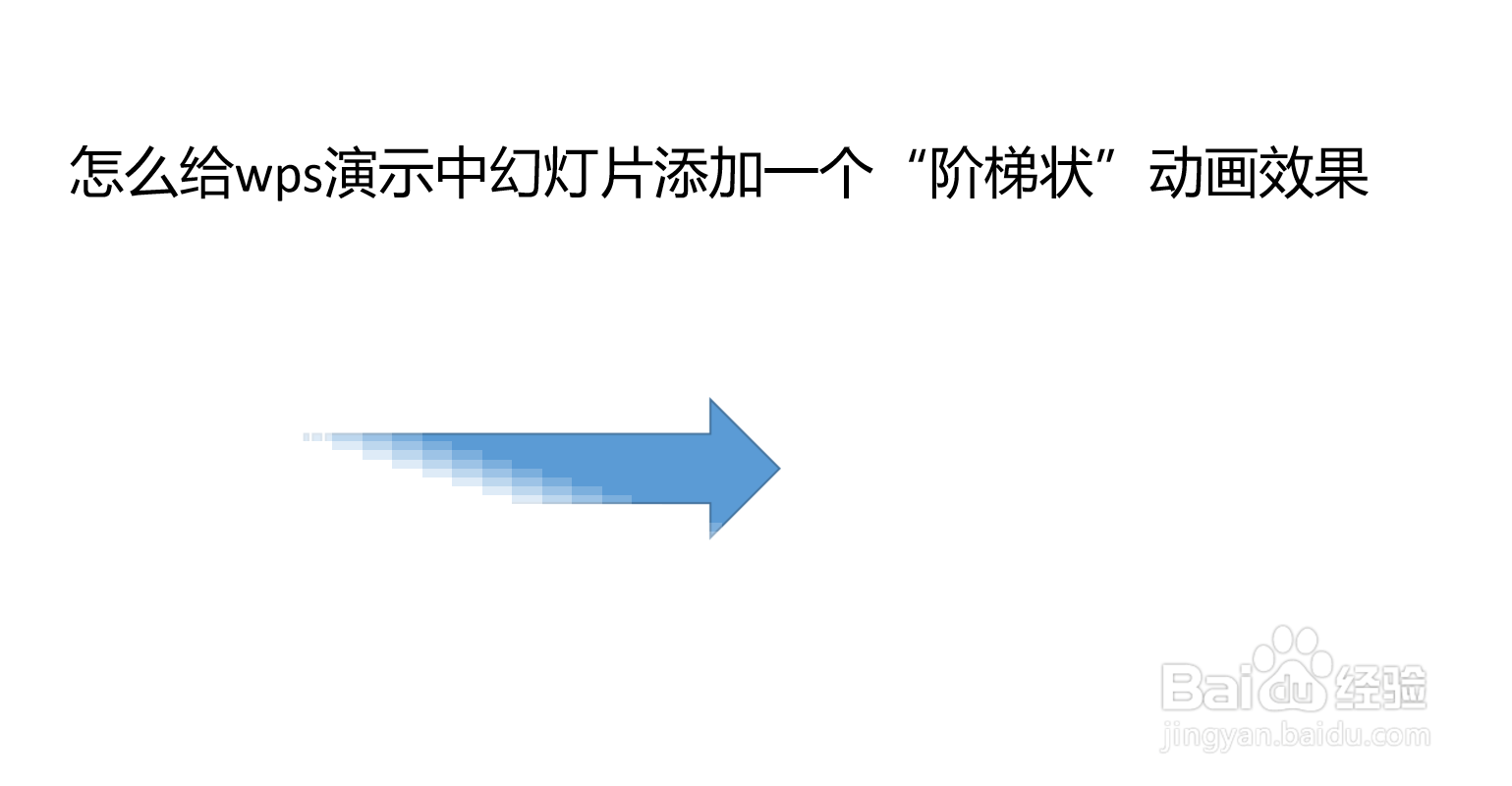 6/6
6/6
打开一篇wps演示。如下图:
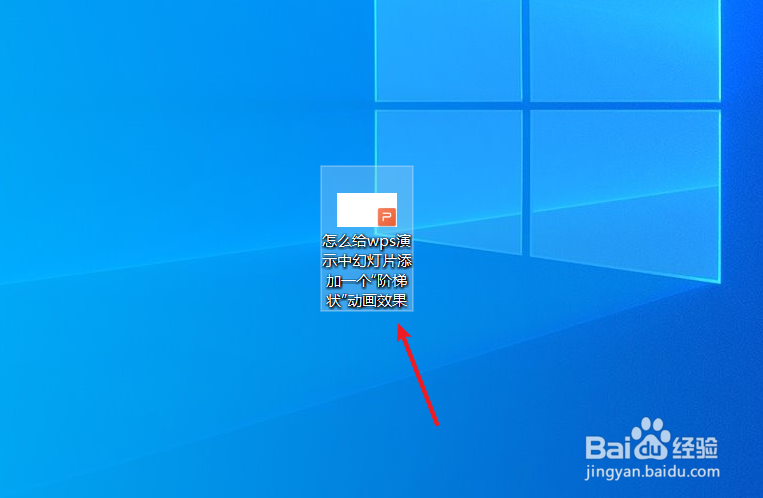 2/6
2/6我们在wps演示幻灯片中插入一个图形作为案例。如下图:
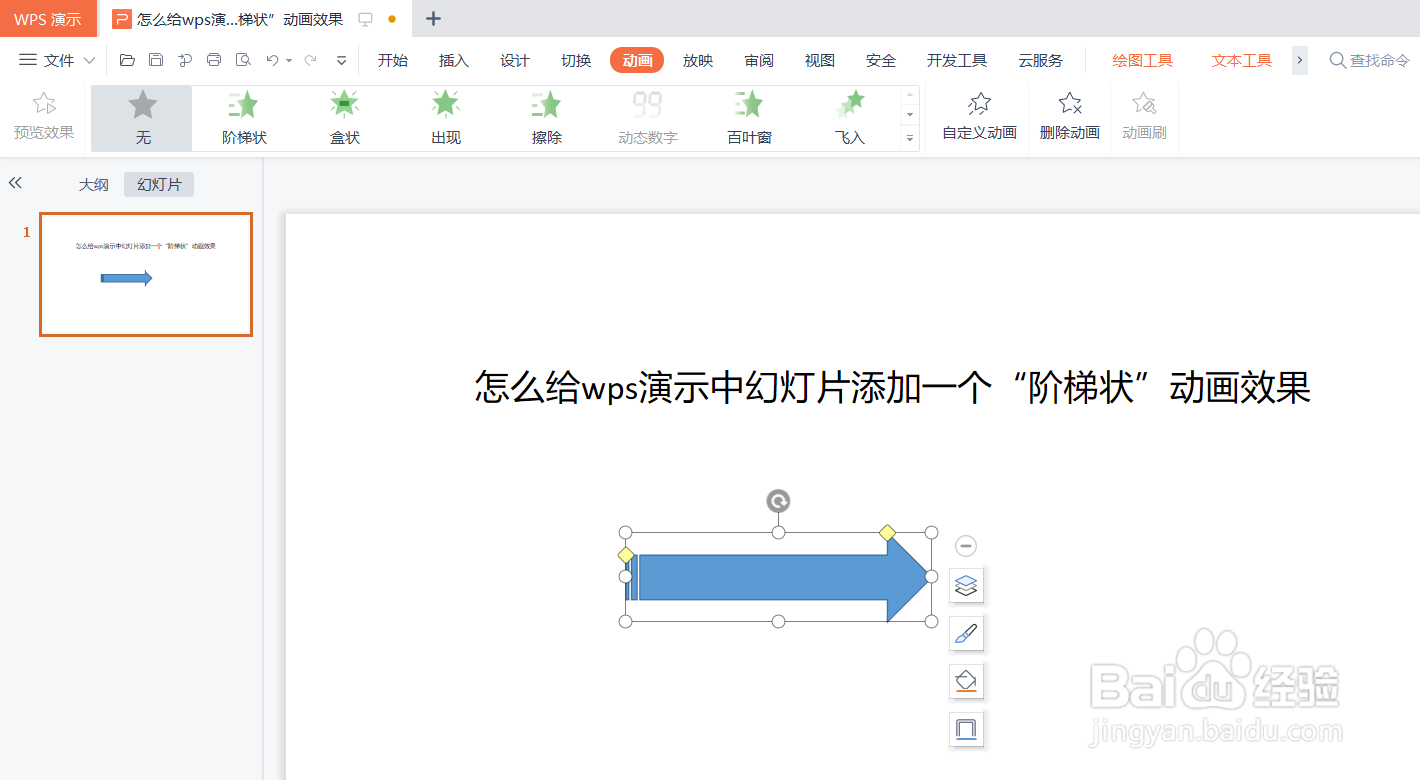 3/6
3/6点击wps演示插入工具栏中的“动画”工具栏。如下图:
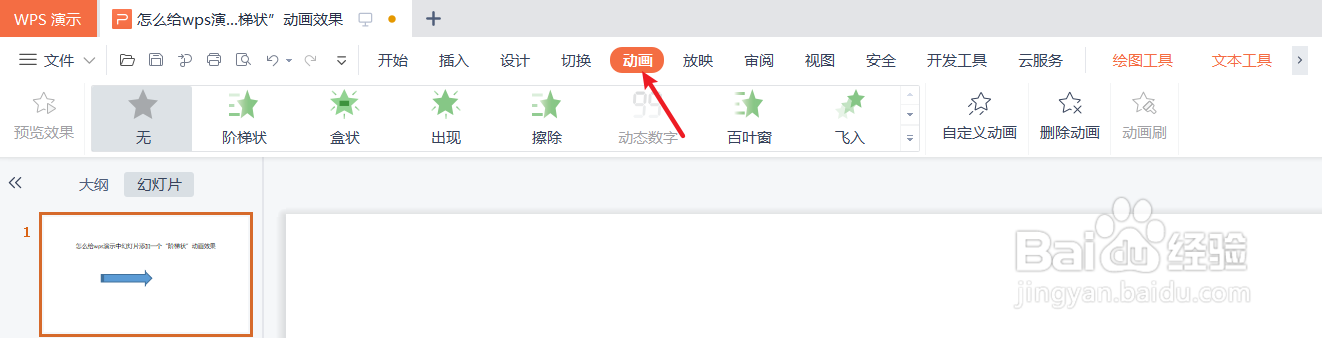 4/6
4/6在wps演示“动画”工具栏中选择“阶梯状”动画效果。如下图:
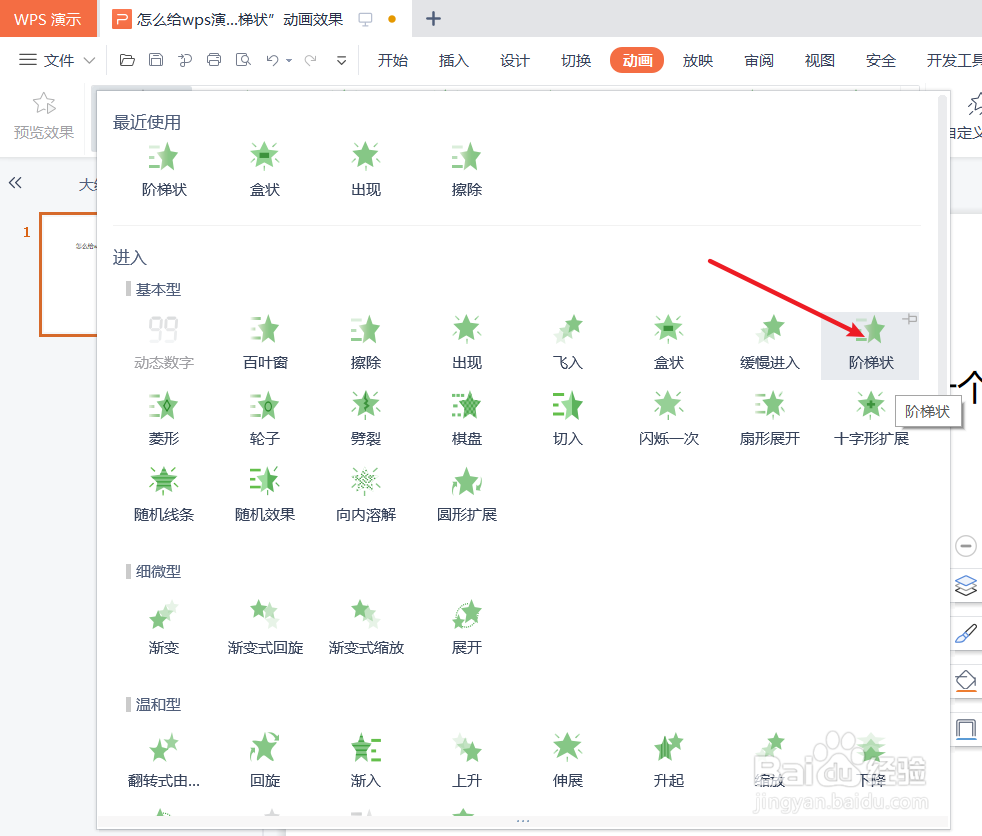 5/6
5/6查看wps演示幻灯片中图形添加“阶梯状”动画效果后的效果。如下图:
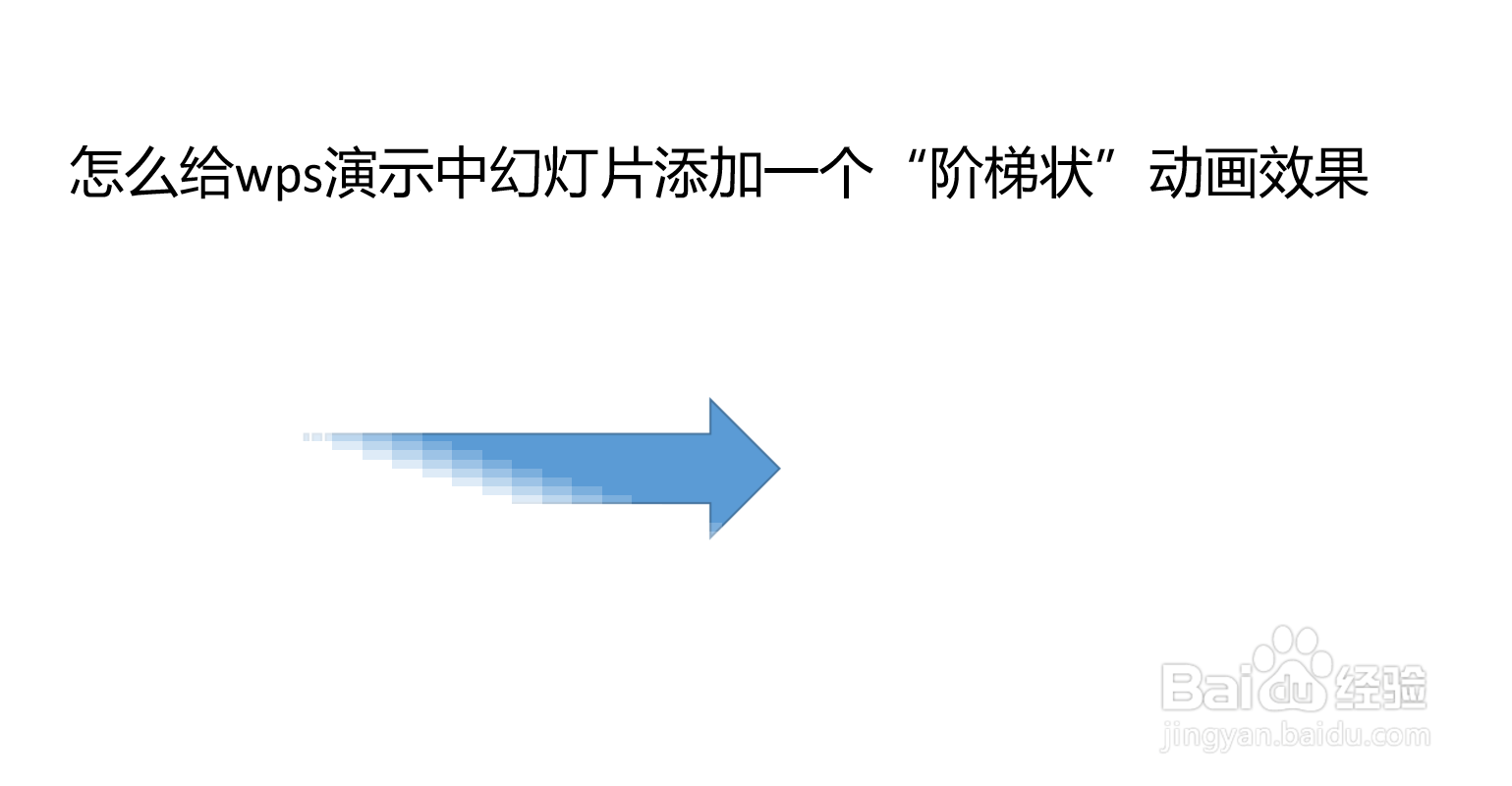 6/6
6/6总结:怎么给wps演示幻灯片添加“阶梯状”动画效果
(1)打开一篇wps演示
(2)我们在wps演示幻灯片中插入一个图形作为案例
(3)点击wps演示插入工具栏中的“动画”工具栏
(4)在wps演示“动画”工具栏中选择“阶梯状”动画效果
(5)查看wps演示幻灯片中图形添加“阶梯状”动画效果后的效果
WPSWPS演示版权声明:
1、本文系转载,版权归原作者所有,旨在传递信息,不代表看本站的观点和立场。
2、本站仅提供信息发布平台,不承担相关法律责任。
3、若侵犯您的版权或隐私,请联系本站管理员删除。
4、文章链接:http://www.1haoku.cn/art_405454.html
上一篇:只做好吃的木耳素拌红薯粉丝
下一篇:苹果手机如何使用人脸识别下载应用
 订阅
订阅